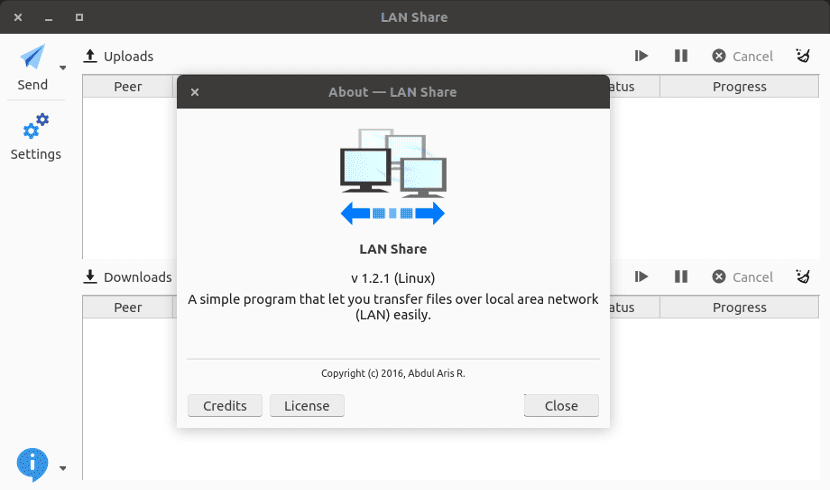
I nästa artikel ska vi ta en titt på LAN Share. Det är en enkelt program för att dela filer från PC till PC. Det är ett gratis, öppen källkod och multiplatformsverktyg som gör att vi snabbt kan skicka filer mellan datorer som kör Windows och / eller Ubuntu och de härledda distributionerna
Filöverföringar görs direkt, PC till PC. Detta kommer att hända via vårt lokala nätverk eller Wi-Fi. Inga konfigurationer krävs komplicerat eller tänka det minsta om användarbehörigheter. LAN Share är en nätverksfilöverföringsklient skriven i C ++ och Qt för det grafiska gränssnittet.
Vi kan använda programmet för att skicka en fil eller mapp från en dator till en annan kör applikationen. Applikationen fungerar på både Windows och Ubuntu. Det betyder att vi kan använda den för att överföra filer från Windows till Ubuntu, av Ubuntu till Windows, av Windows till Windows och självklart kan vi också göra det Ubuntu till Ubuntu.
När vi använder detta program hittar vi inte servrar från tredje part eller molntjänster eller mellanliggande mappar eller komplicerade protokollkonfigurationer som är involverade i överföringen av information. Vi måste bara installera applikationen på varje dator som vi vill använda, använd "Skicka" -menyn för att välja fil (er) eller mapp / er som vi behöver skicka och välj destinationsdatorn.
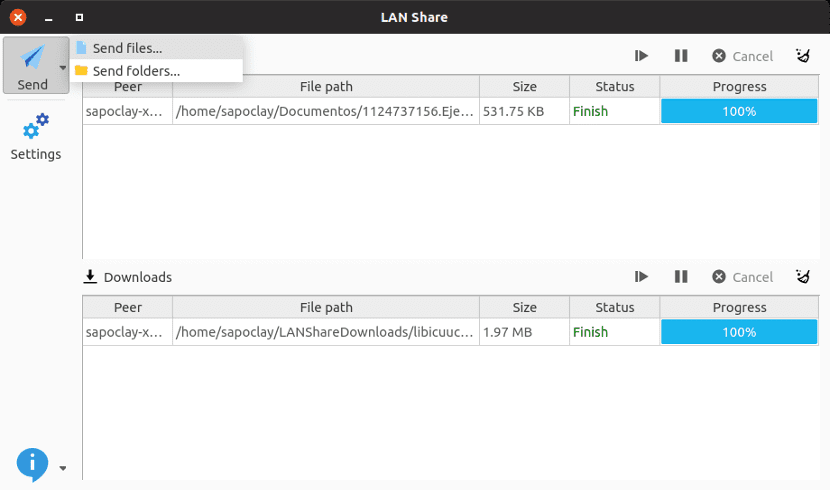
En viktig sak att tänka på, vilket är det enda viktiga kravet, är att de inblandade datorerna finns i samma lokala nätverk eller Wi-Fi-anslutning.
Allmänna egenskaper hos LAN Share
- Det fungerar direkt, PC till PC. Inga mellanliggande poäng.
- Det saknar avancerade funktioner.
- Är mer snabb att om vi använde en molntjänst som Dropbox.
- Tillåter oss skicka filer eller mappar utan att behöva komprimeras, mellan olika operativsystem.
- Nej har storleksbegränsningar i skickade filer.
- Användargränssnittet det erbjuder är väldigt enkelt och enkelt.
- Programmets huvudfönster är uppdelat på hälften. I den övre delen hittar vi de skickade filerna och de mottagna filerna hittar vi i den nedre delen. Båda parter visar oss framstegsfält i realtid och metadata när filer skickas och / eller tas emot.
- El Inställningsknapp ger tillgång till alternativ för:
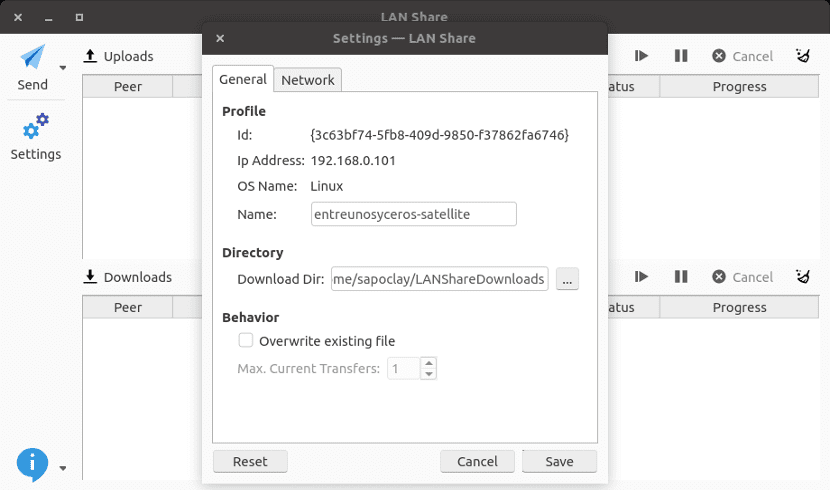
-
- Ställ in eller ändra enhetens namn.
- Vi kommer att kunna etablera eller ändra portarna.
- Ange filbuffertens storlek.
- Välj en mapp för nedladdning.
Ladda ner LAN Share
mycket installationsprogram för Windows och Ubuntu De finns på projektets Github-sida. Vi behöver bara gå till den sidan och där laddar vi ner den senaste versionen av .deb-paketet.
När nedladdningen av paketet är klar kan vi använda Ubuntu programvaruverktyg för installationen. Om vi är fler vänner med terminalen (Ctrl + Alt + T) öppnar vi en och skriver i den:
sudo dpkg -i lanshare_1.2.1-1_amd64.deb
Om vi föredrar att inte installera någonting kan vi använda .AppImage-fil. Detta finns i GitHub-sida av projektet.
avinstallera
Det är väldigt enkelt att ta bort detta program från vårt system. Vi öppnar en terminal (Ctrl + Alt + T) och skriver i den:
sudo apt purge lanshare
För att avsluta kan jag bara säga att om det du letar efter är ett verktyg med avancerade inställningar, särskilt när det gäller säkerhet, så är det inte din applikation. Det finns andra, mycket effektivare sätt att överföra filer. Denna applikation har inget att göra med SAMBA eller överföringar via SSH. I den här artikeln pratar vi om något mycket enklare än allt detta. Å andra sidan, om det du letar efter är något mer än att gå runt huset, om du ska använda det till överföra filer mellan dina hemdatorer, det är ett starkt rekommenderat verktyg.
Det råder ingen tvekan om att om du vill överföra filer mellan datorer snabbt och enkelt är detta ett av de bästa alternativen, med enkelhet som sin stora styrka.
Kopiera kommandot som det är skrivet i anteckningen och det ger mig ett fel på "filen kan inte bearbetas eller katalogen finns inte". Synd eftersom jag inte har någon aning om hur man installerar ett program från en .deb ... Jag har varit ny på Linux i 15 dagar, Linux-kommandona i terminalen är för min grundläggande kinesiska och den här loggen är väldigt användbar eftersom jag lär mig kommandona när jag använder dem.
Jag installerade Linux på min bärbara dator av nödvändighet eftersom Windows 10 bestämde sig för att ta en tvingad semester på min bärbara dator. Jag vet fortfarande inte varför och här är jag .. lär mig
hälsningar
Mario från Rosario, Argentina
Ladda ner .deb-filen från länken som de sätter till dig och med ett dubbelklick (om du använder ubuntu eller derivat) bör du kunna installera den som om det var en Windows .exe-fil.
Tack så mycket för svaret.
Jag gjorde det från terminalen igår och det fungerade inte, jag vet inte varför något jag måste ha gjort fel ... hur som helst
Jag gjorde det som du angav från * .deb, med ett dubbelklick och det fungerade efter att ha laddat ner paketet från webben
Det kommer att vara mycket användbart för mig inom en snar framtid att ansluta maskinerna i mitt hem.
Hälsningar och tack.
Hej: Jag har den installerad på två datorer, en med Linux mint och den andra med kde neon, båda i
Samma nätverk med wifi, linux mint upptäcker neon, men neon upptäcker inte mynt och jag vet inte hur man löser det med samba, du kan se båda datorerna
Hallå! Efter att ha installerat Windows-versionen, i Windows 10, berättar det mig att två bibliotek saknas, MSVCR120.dll och MSVCP120.dll
Vet någon vad dessa bibliotek är avsedda för och var de finns?
Du måste ladda ner Visual C ++ för Visual Studio 2013 enligt din version av Windows.
https://www.microsoft.com/es-ES/download/details.aspx?id=40784
Utmärkt sätt att överföra filer mellan Windows 10 och Ubuntu 20.04, de är väldigt enkla att installera och överföringen är snabb. Tack så mycket för informationen
Jag ser att det bara är för 64 bitar
Jag är rädd för det. Salu2.